Comment corriger l’erreur Telnet non reconnu lorsque vous exécutez sur un bureau et un serveur Windows ?
Telnet est l’une des commandes les plus populaires pour vérifier la connectivité réseau et, pour une raison quelconque, la version supérieure du système d’exploitation Windows ne l’a pas installée par défaut. Cela entraîne l’affichage d’une erreur lorsque vous exécutez telnet sur l’invite de commande.
C:\Users>telnet 'telnet' is not recognized as an internal or external command, operable program or batch file. C:\Users>
C’est facile à réparer.
Vous devez installer Telnet pour que cela fonctionne.
Table des matières
Installation de Telnet sur Windows 10 et 11
#1. Utilisation du panneau de configuration
Ouvrez le Panneau de configuration à partir de la recherche dans la barre des tâches.
Cliquez sur Programmes.
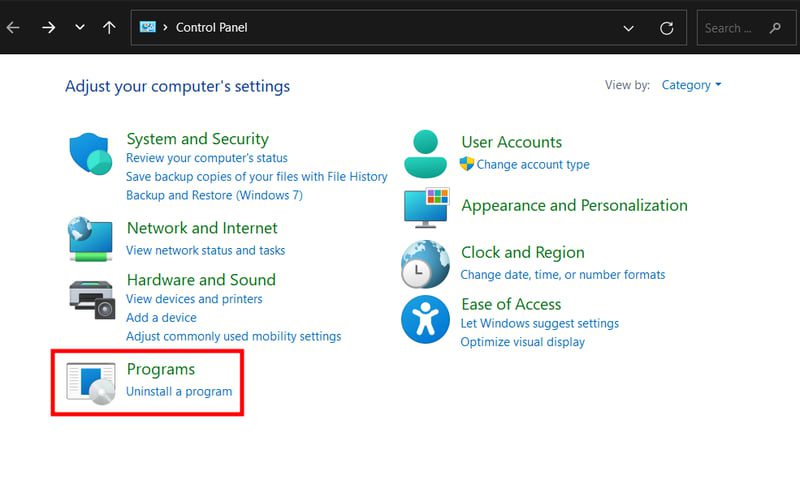
Entrez dans Activer ou désactiver des fonctionnalités Windows.
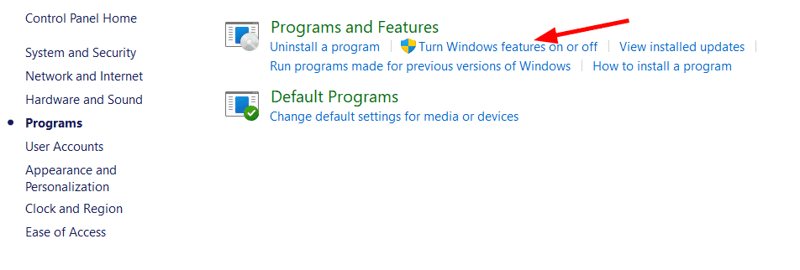
Faites défiler vers le bas pour vérifier le client Telnet et cliquez sur OK en bas.
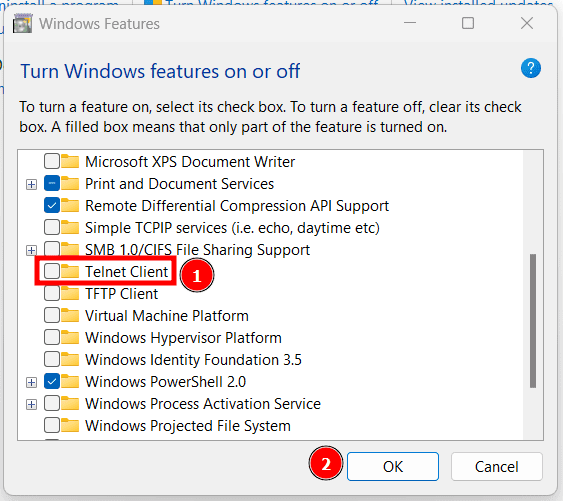
#2. Utilisation de l’invite de commande
Tapez « cmd » dans la recherche de la barre des tâches et ouvrez l’invite de commande en tant qu’administrateur.
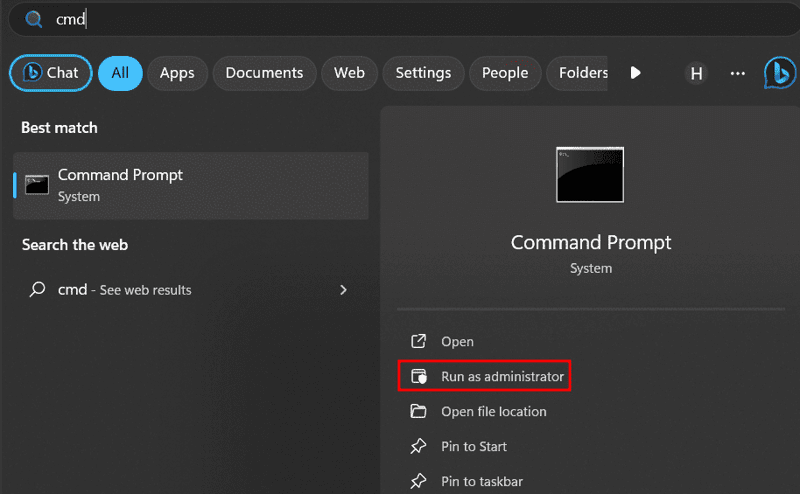
Collez dism /online /Enable-Feature /FeatureName:TelnetClient et appuyez sur Entrée.
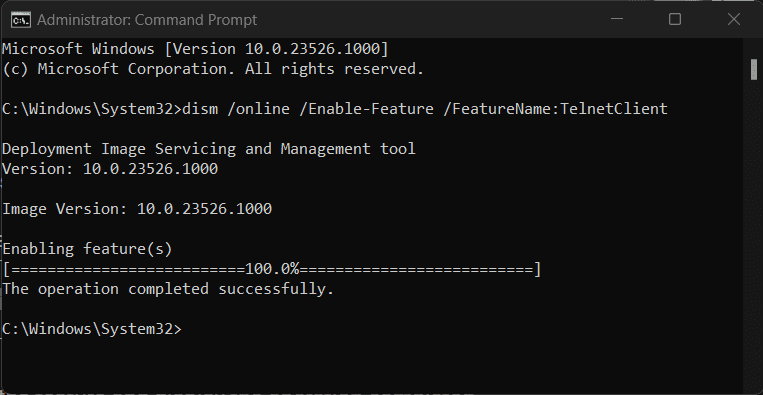
De même, vous pouvez utiliser dism /Online /Disable-Feature /FeatureName:TelnetClient pour désactiver telnet.
#3. Utiliser PowerShell
Tapez « PowerShell » dans la recherche de la barre des tâches et ouvrez-la en tant qu’administrateur.
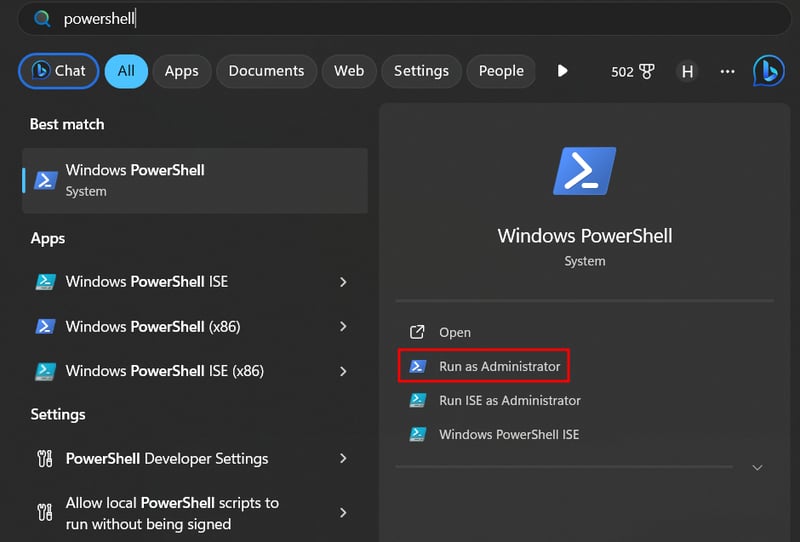
Collez Enable-WindowsOptionalFeature -Online -FeatureName TelnetClient et appuyez sur Entrée.
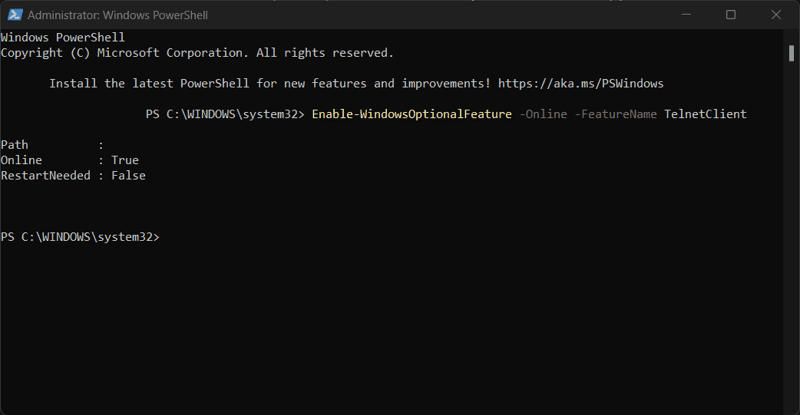
Cela donnera un message de réussite sous peu. Pour annuler, collez Disable-WindowsOptionalFeature -Online -FeatureName TelnetClient et appuyez sur Entrée.
Installation de Telnet sur le serveur
Si vous exécutez l’édition serveur, vous pouvez l’installer en suivant les étapes.
- Allez au démarrage et lancez « Server Manager ».
- Cela ouvrira un tableau de bord du gestionnaire de serveur sur lequel vous devrez cliquer sur
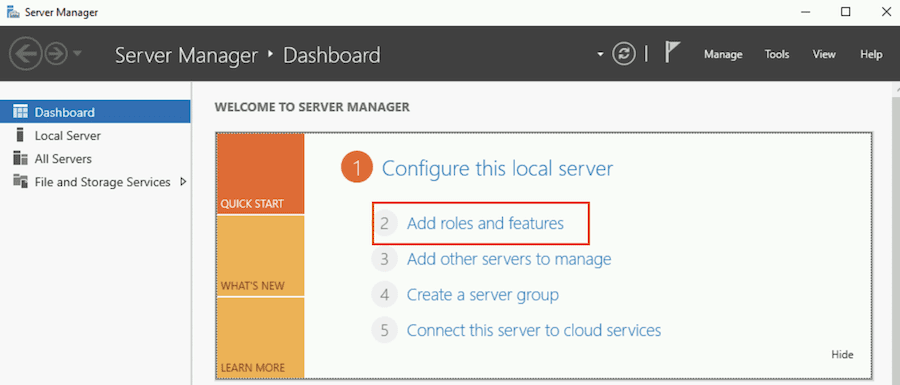
- Il affichera « Assistant d’ajout de rôles et de fonctionnalités ».
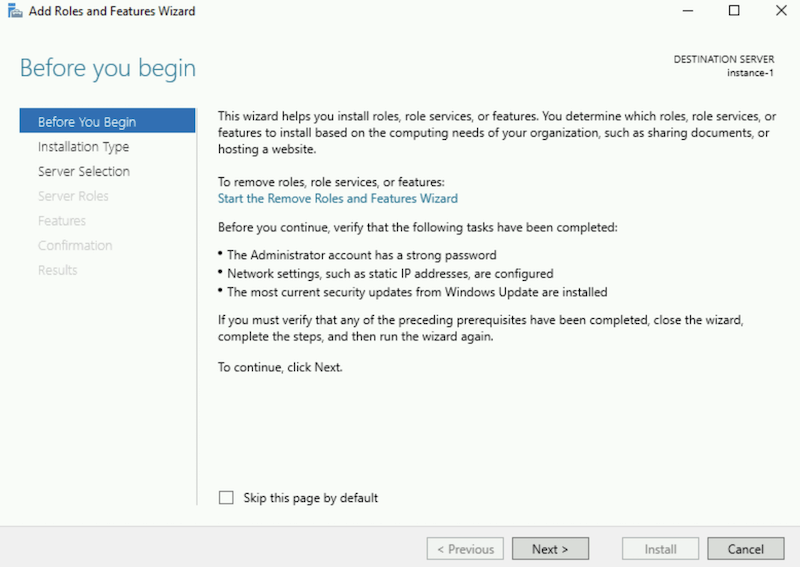
- Laissez les paramètres par défaut être là et cliquez sur Suivant sur Avant de commencer, Type d’installation, Sélection du serveur, Rôles du serveur
- Dans la sélection des fonctionnalités, sélectionnez « Client Telnet » et Suivant
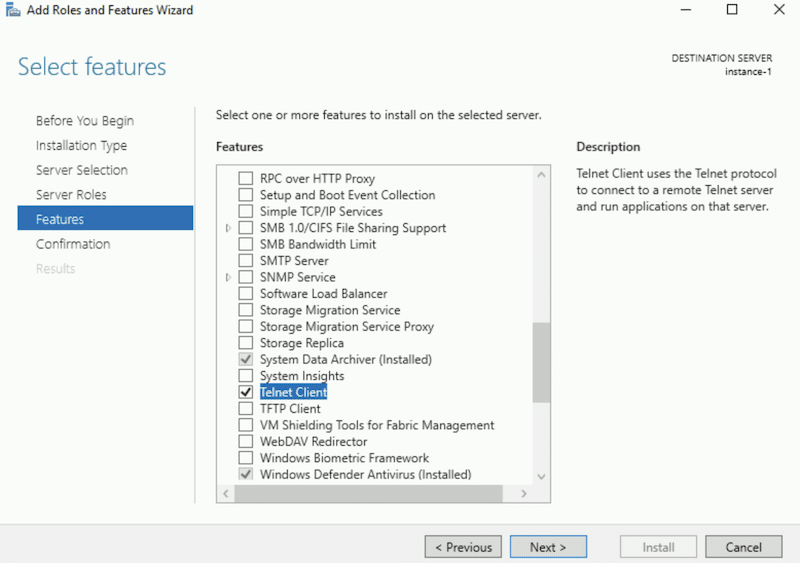
- Cliquez sur Installer dans la fenêtre de confirmation pour commencer l’installation
Cela prendra quelques secondes et vous recevrez une confirmation du succès de l’installation.
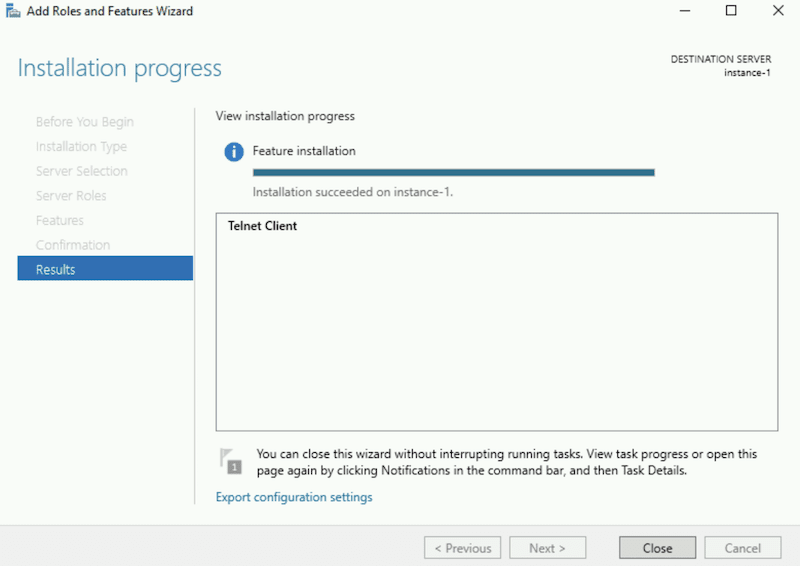
- Cliquez sur Fermer et lancez l’invite de commande pour réexécuter telnet.
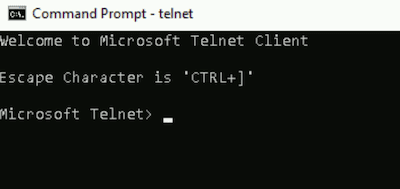
Et voilà, amusez-vous !
Vous souhaitez en savoir plus sur l’administration Windows ? Regarde ça Cours en ligne.

